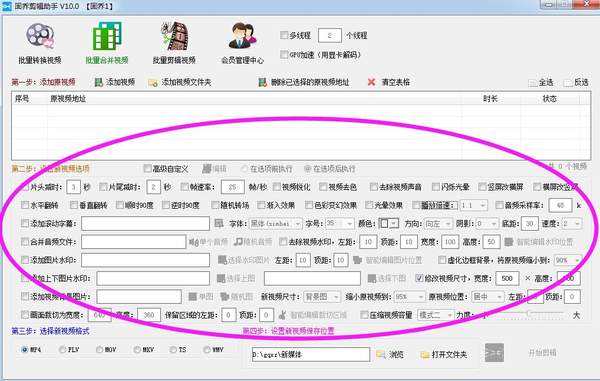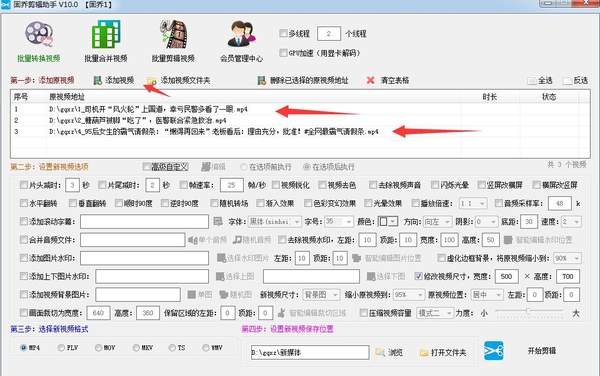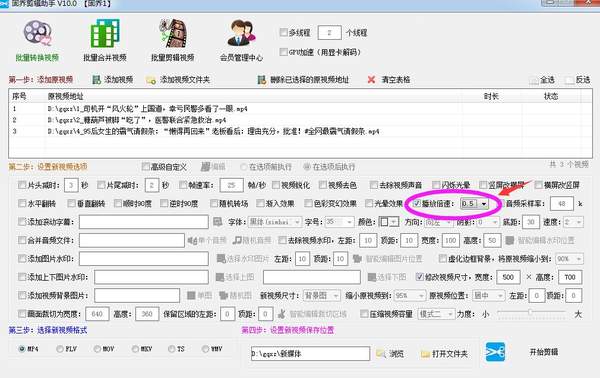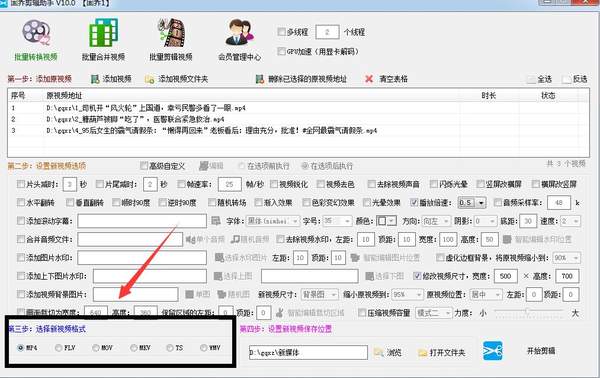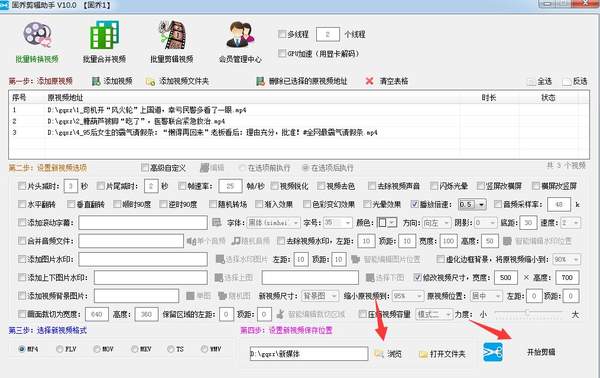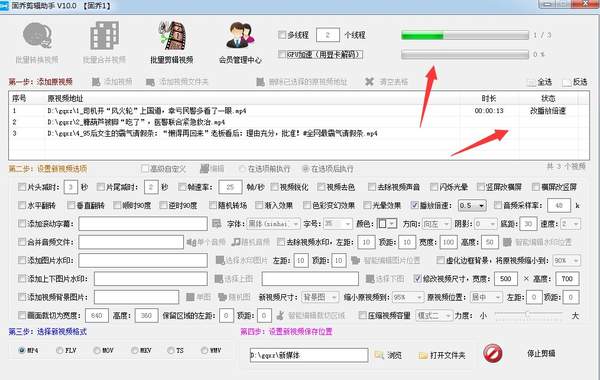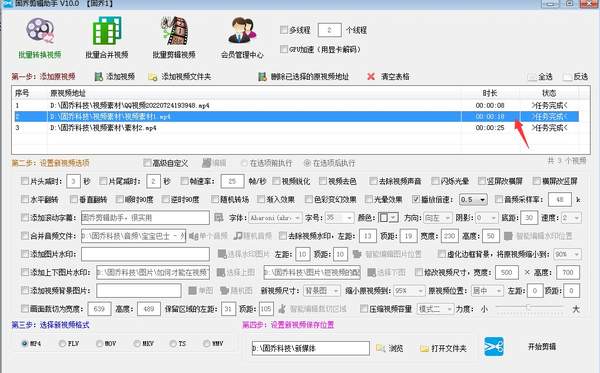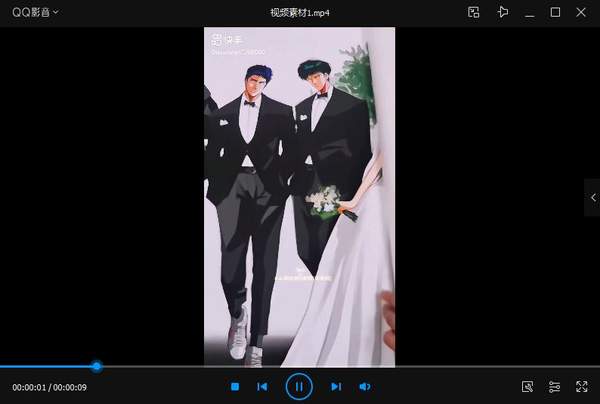怎么批量控制视频的播放速度(视频播放快慢怎么批量调整)
短视频批量加快或减慢播放速度,要怎么操作呢?怎么才能高效批量调整多个视频的播放速度,而且不损坏视频的画质呢?今天小编就来给大家安利一个辅助软件,实现这一功能,一起接着往下看,希望可以帮助到各位美工爱好者。
打开辅助软件“固乔剪辑助手”,在视频的主菜单界面,我们可以看到软件的三大功能:批量转换视频、批量合并视频、批量剪辑视频。
进入批量剪辑视频的功能界面,可以看到,软件的剪辑功能还是比较多的,如:去除视频声音、视频混剪、横竖屏互换、添加滚动字幕,调整视频播放速度等等。
点击“添加视频”,手动批量导入我们要剪辑的视频素材。
勾选“播放倍速”,然后设置我们想要调整的视频播放速度。这里要注意的是,倍速大于1为慢速播放,倍速小于1为快速播放。
选择新视频的格式,MP,MOV,FLV等视频格式都支持。
设置新视频的保存位置,然后点击“开始剪辑”。在软件上方我们可以看到软件的剪辑进度以及剪辑状态。
剪辑完成后,我们打开本地文件夹来看一下视频的剪辑效果。视频虽然已经经过批量处理,但是视频的画质及清晰度都没有任何损坏,视频也都可以正常播放。
小伙伴们如果想拥有“固乔剪辑助手”的话,只需要在“固乔科技”的官网上就能下载安装到正版软件。
今天的分享就到这里了,感兴趣的小伙伴快来下载“固乔剪辑助手”来试着体验操作一下吧。
赞 (0)